tplink路由器wr886n快速设置方法
TP-WR886N款的路由器的连接设置方法跟其他款的TP路由器的连接方法稍微有点不一样。下面是小编给大家整理的一些有关tplink路由器wr886n设置方法,希望对大家有帮助!
tplink路由器wr886n快速设置方法:
首选要确保你的网线连通正常。
1、请按照下面的步骤连接路由器:连接网络-连接电源-连接设备-检查指示灯;
2、路由器的WAN接口连接的是主网线接口,LAN接口连接其它的计算机设备。
请注意看图片:(第3图是我路由器说明书)



检查指示灯:
连接完成后,请检查路由器指示灯是否正常。路由器前面的为系统指示灯,后面分两种,WAN口状态灯(正常情况是常亮)和KAN口连接接口对应状态灯(正常情况是常亮或闪烁)。


打开浏览器,在搜索栏内输入”tplog.cn"
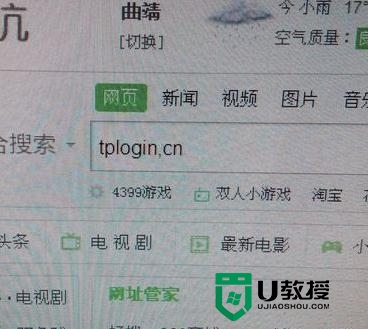
然后搜索会显示下图:(这一个密码呢是你进入设置路由器的,凭此密码可查看并配置路由器的所有参数)
输入密码完成后“确定”会进入下一步的“上网设置”
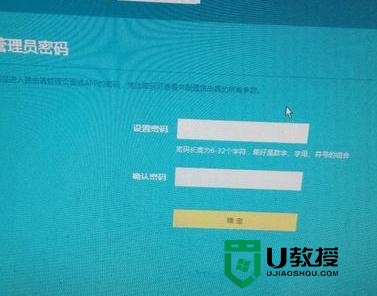
系统会跳出一个页面(下图)。页面内会提示你的上网方式(已检测到你的上网方式为“宽带拨号上网”,页面中的“宽带账号”和“宽带密码”是运营商提供给你的,要注意区分大、小写。输入完成直接点下一步就可以了。
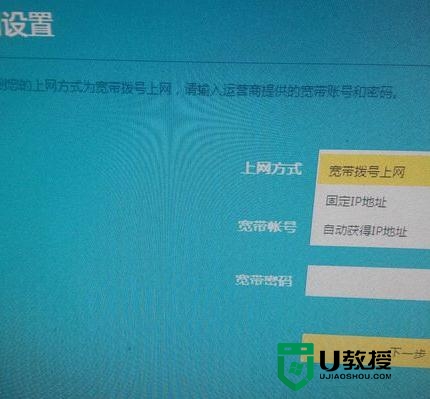
到这一步是设置你的路由器密码(也就是无线密码),在用手机或其他无线上网设备登陆路由器要输入的密码,这个密码最好是设置一个自己容易记得而且是比较复杂的,为什么呢,因为以后在你不同意的情况下别人想要蹭你的网络就不容易了。
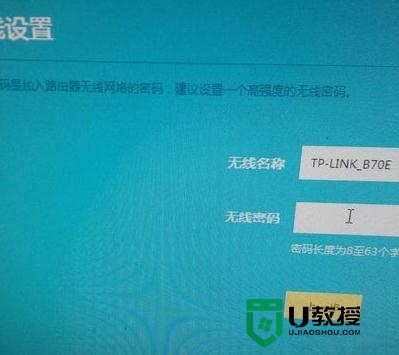
基本上是完成了,到这里就可以上网了。要是再进一步设置,或者是对安全的进一步设置设置、软件的管理之类的还可以进一步加强呢就再根据系统提示步骤来进行:(这一步可有可无的,里面也不要随便设置的,以免为你带来困扰)
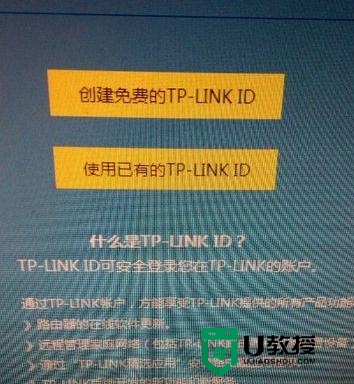
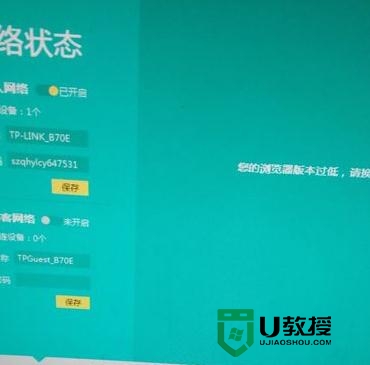
关于【tplink路由器wr886n快速设置方法】就跟大家分享到这里了,还有其他的电脑使用技巧想了解或者是想知道u盘启动盘制作工具的使用都可以上u教授查看。
- 上一篇: win10如何更新系统,win10更新系统教程
- 下一篇: win10系统80端口无法打开的解决方法
tplink路由器wr886n快速设置方法相关教程
- tplink wr886n路由器设置宽带拨号上网
- 电脑路由器如何限速?路由器限速设置教程
- 电脑路由器如何限速?路由器限速设置教程
- 水星路由器设置方法丨水星路由器设置方法图解
- 雨林木风win7电脑快速设置路由器的方法
- Windows10系统快速进入路由器的设置界面的方法
- 路由器默认密码大全,快速找到你的路由器默认密码
- 路由器限速了怎么办丨路由器限速了解决方法
- 192.168.0.1路由器怎么设置,设置192.168.0.1路由器的最佳方法
- 咖啡路由器怎么设置?小编教你咖啡路由器设置方法
- 5.6.3737 官方版
- 5.6.3737 官方版
- Win7安装声卡驱动还是没有声音怎么办 Win7声卡驱动怎么卸载重装
- Win7如何取消非活动时以透明状态显示语言栏 Win7取消透明状态方法
- Windows11怎么下载安装PowerToys Windows11安装PowerToys方法教程
- 如何用腾讯电脑管家进行指定位置杀毒图解

